Cómo desbloquear un celular Motorola con PIN sin borrar nada
Aquí te enseñamos seis métodos cómo desbloquear un celular Motorola con PIN sin borrar nada, incluso sin saber los datos de la cuenta de Google asociada a tu celular. Sigue leyendo para aprender más.
Android Trucos
Desbloquear
Android
- Quitar bloqueo de pantalla
- Omitir cuenta de Google
- Desbloquear celular ZTC
- Eliminar el patrón
- Saltar cuenta Google Samsung
- Desbloquear celular con cuenta Google
- Formatear un Huawei
- TOP 5 Programas para liberar Samsung
- Top aplicaciones para desbloquear
- Desbloquear un Samsung
- Desbloquear una tablet Android
Recuperar datos
Android
- Recuperar contactos borrados
- Recuperar fotos de borradas Google Fotos
- Recuperar contactos de SIM
- Recuperar videos borrados Samsung
- Recuperar fotos borradas Huawei
- Extraer datos de dispositivo dañado
- Recuperar archivos borrados
- Recuperar foto de WhatsApp
- Recuperar llamadas borradas Samsung
- Recuperar SMS borrados XiaoMi
¿Cómo desbloquear un celular Motorola con contraseña sin borrar nada? ¿Realmente es esto posible? ¿Y qué pasa si no tengo a mano los datos de la cuenta de Google asociada al dispositivo? En este artículo, intentaremos dar respuesta a estas preguntas y ofrecer una solución a tu problema, que se adapte a tu situación.
Cuando elegimos un método para desbloquear el celular, debemos analizar cuidadosamente cuál es el que más nos conviene. Si lo que quieres saber es cómo desbloquear un celular Motorola con PIN sin borrar nada, varios de los métodos que te mostramos a continuación te permiten hacerlo rápidamente, y lo más importante, de forma segura.
ÍndiceOcultar
Parte 1: Introduce el PIN incorrecto varias veces
Parte 2: Desbloquear un celular Motorola con contraseña sin borrar nada con Google Encontrar mi dispositivo
Parte 3: Desbloquear un celular Motorola con contraseñaRecomendado
Parte 4: Restablecer tu Motorola para quitar PIN
Parte 5: Desbloquear celular Motorola con PIN sin borrar nada desde modo seguro
Parte 6: Recibe una llamada para desbloquear un celular Motorola
Parte 1: Introduce el PIN incorrecto varias veces
Existen varias formas cómo desbloquear un celular Motorola con contraseña sin borrar nada, pero uno de los trucos más comunes es introducir el patrón incorrecto varias veces, si bien esto tiene limitaciones en cuanto a la versión de Android y el modelo del dispositivo, es posible que funcione en tu caso específico. Sigue estos pasos para averiguarlo:
- Paso 1: Introduce el pin incorrecto varias veces hasta que aparezca un mensaje que indique que tu dispositivo ha sido bloqueado.
- Paso 2: Espera unos segundos y verás que aparece un botón que dice Olvidé mi contraseña. Haz clic en él.
- Paso 3: Ingresa tu cuenta de Google y contraseña asociadas a tu dispositivo.
- Paso 4: Sigue las instrucciones que aparecen en pantalla para desbloquear tu celular.
Este método no funcionará para ti si no tienes los datos de la cuenta de Google, o por alguna razón no puedes introducirlo. Si tienes este problema, sigue alguno de los otros métodos presentados en el artículo.
Aprender más:Cómo eliminar una cuenta de Google de un celular>
Parte 2: Desbloquear un celular Motorola con contraseña sin borrar nada con Google Encontrar mi dispositivo
Ahora bien, ¿cómo desbloquear un celular Motorola con PIN sin borrar nada si tengo todos los datos del dispositivo? En este caso, tendrás muchos métodos a tu disposición, como la función de Google de Encontrar mi dispositivo. Esta es una función que te permite gestionar el dispositivo de forma remota, para lo que debes seguir unos pasos muy sencillos.
- Paso 1: Desde un dispositivo prestado o tu ordenador, busca soporte de Google > Encontrar mi dispositivo.
- Paso 2: Inicia sesión en la cuenta de Google asociada al dispositivo bloqueado, con todos los datos correspondientes correctos.
- Paso 3: Luego de verificar la identidad, verás un mapamundi con todos los dispositivos asociados a esa cuenta de Google marcados en el mapa.
- Paso 4: Ahora solo debes seleccionar el dispositivo a desbloquear, y selecciona la opción Borrar dispositivo.
- Paso 5: Para confirmar, ingresa la contraseña de nuevo, luego haz clic Aceptar.

Cómo desbloquear un celular Motorola con PIN sin borrar nada con Encontrar mi dispositivo
No hay manera cómo desbloquear un celular Motorola con contraseña sin borrar nada con este método si no conoces los datos de la cuenta de Google asociada al dispositivo. En ese caso, chequea el método a continuación.
Parte 3: Desbloquear un celular Motorola con contraseña
Si no conoces los datos de la cuenta de Google asociada al dispositivo, la mejor forma cómo desbloquear un celular Motorola con PIN sin borrar nada es usando iMobie DroidKit, un programa que cuenta con una función de Desbloqueador de pantalla ideal para estos casos, que te permite quitar todo tipo de bloqueo compatible con muchos dispositivos Android. Otras ventajas de este programa incluyen:
- Se puede usar en cualquier PC Windows o Mac, no utiliza demasiados recursos del ordenador. También es compatible con casi todas las marcas y modelos de Android comunes.
- La herramienta de Desbloqueador de pantalla te permite quitar desde huella dactilar, contraseña con letras o números, FACE ID, y mucho más.
- Además de tener un bajo precio, iMobie DroidKit ofrece otras herramientas que permite resolver una gran variedad de problemas en dispositivos Android, desde reparación de sistema, recuperación de todo tipo de datos y WhatsApp, quitar cuenta Google, y mucho más.
- iMobie DroidKit es totalmente seguro y confiable, te permitirá mejorar los aspectos de tu celular con herramientas variadas, efectivas y fáciles de usar.
A continuación, te mostramos cómo desbloquear un celular Motorola con contraseña sin borrar nada usando el Desbloqueador de pantalla de iMobie DroidKit.
Paso 1: Descarga DroidKit ingresando al sitio web oficial, luego instala y activa el programa.
Descargar Gratis(Win) Funciona en todos Windows Descargar Gratis(Mac) Funciona en todos Mac
Descargar GratisPara Win & Mac
Paso 2: Abre el programa y selecciona la herramienta Desbloqueador de pantalla desde el menú inicial.
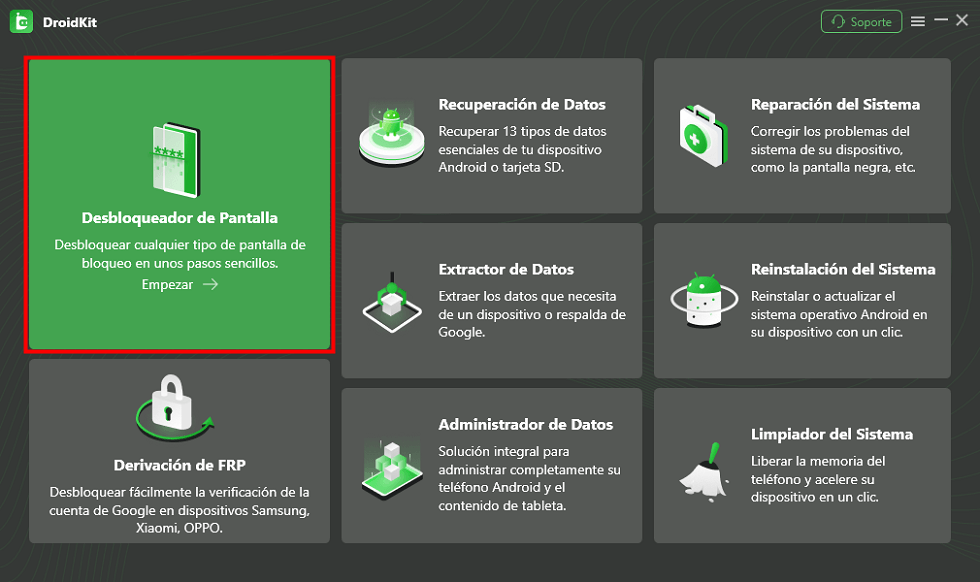
Haz clic en Desbloqueador de pantalla para desbloquear un celular Motorola con contraseña sin borrar nada
Paso 3: Lee con atención la descripción de la herramienta y advertencias de seguridad. Conecta tu dispositivo usando un cable USB y asegúrate de que no se desconecte hasta finalizar. Haz clic en Empezar una vez hayas leído todas las descripciones.

Conecta tu celular y haz clic en Empezar
Paso 4: Verás que esta no es una herramienta cómo desbloquear un celular Motorola con PIN sin borrar nada, ya que se borrarán todos los datos, por lo que debes respaldarlos con anterioridad. Haz clic en Quitar ahora para desbloquear un celular Motorola con contraseña.

Solo haz clic en Quitar ahora a desbloquear un celular Motorola con PIN sin borrar nada
Paso 5: Luego de unos segundos, verás en la pantalla del ordenador un mensaje que indica que el desbloqueo ha sido exitoso y ya puedes desconectar el celular y usarlo como de costumbre.

Espera un momento antes de desconectar el celular
Es muy probable que para aprender cómo desbloquear un celular Motorola con contraseña sin borrar nada, debas tener los datos de la cuenta de Google. Si no los tienes, debes estar dispuesto a perder los archivos para recuperar el acceso a tu celular.

Parte 4: Restablecer tu Motorola para quitar PIN
Si bien no es exactamente una forma cómo desbloquear un celular Motorola con PIN sin borrar nada, restablecer el dispositivo de fábrica te permite recuperar el acceso a este, aunque en algunos casos se requiere iniciar sesión en la cuenta de Google asociada al dispositivo al iniciar sesión. Sigue estos pasos para usar este método, ten en cuenta que hay leves variaciones dependiendo del modelo:
- Paso 1: Carga la batería de tu celular a un 30% o más, y luego apágalo.
- Paso 2: Mantén presionado el botón para bajar el volumen y el botón de encendido al mismo tiempo hasta que el teléfono se encienda. Si esta combinación no funciona, intenta con el botón de subir volumen.
- Paso 3: Aparecerá la palabra Start con una flecha alrededor. Presiona el botón para bajar el volumen dos veces para resaltar Recovery Mode.
- Paso 4: Presiona el botón de encendido para reiniciar en el modo de recuperación. Aparecerá una imagen de un robot de Android con un signo de exclamación rojo.
- Paso 5: Cuando aparezca el Android con un signo de exclamación rojo, mantén presionado el botón de encendido, luego presiona el botón de subir el volumen una vez y suéltalos.
- Paso 6: Usa los botones de volumen para desplazarte hasta la opción Wipe data/factory reset y presiona el botón de encendido para seleccionarla.
- Paso 7: Desplázate hacia abajo hasta la opción Yes – delete all user data y presiona el botón de encendido para seleccionarla.
- Paso 8: Presiona el botón de encendido para seleccionar Reboot system now.
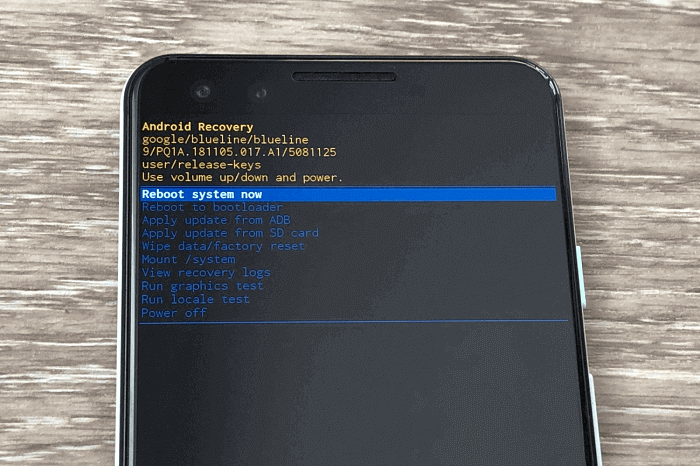
Desbloquear un celular Motorola con PIN mediante Hard Reset
Como algunos de los métodos anteriores, este no te permitirá conservar los datos y configuraciones anteriores del celular, por lo que es necesario que tengas una copia de seguridad de los mismos.
Parte 5: Desbloquear celular Motorola con PIN sin borrar nada desde modo seguro
Un método cómo desbloquear un celular Motorola con contraseña sin borrar nada parecido al anterior, es cambiar la contraseña desde el modo seguro, si la causa del bloqueo de tu dispositivo es una falla o bug, de esta forma deberías ser capaz de usarlo con normalidad. Este proceso puede variar dependiendo del modelo de tu celular, pero, en general, el procedimiento es el siguiente:
- Paso 1: Apaga tu celular, luego mantén presionado el botón de encendido y el botón para bajar o el de subir el volumen al mismo tiempo hasta que aparezca el logo de Motorola.
- Paso 3: Aparecerá la palabra Start con una flecha alrededor. Presiona el botón para bajar el volumen dos veces para resaltar Modo seguro.
- Paso 4: Presiona el botón de encendido para reiniciar en modo seguro.
- Paso 5: Ingresa el PIN incorrecto varias veces hasta que aparezca un mensaje que indique que tu dispositivo ha sido bloqueado.
- Paso 6: Espera unos segundos y verás que aparece un botón que dice Olvidé mi contraseña. Haz clic en él y sigue las instrucciones mostradas en pantalla para desbloquear el dispositivo.
Esta puede ser una buena forma cómo desbloquear un celular Motorola con PIN sin borrar nada, sin embargo, se requiere información de la cuenta de Google.
Aprender más:[4 Métodos] Cómo quitar cuenta Google desde PC>
Parte 6: Recibe una llamada para desbloquear un celular Motorola
Un truco final cómo desbloquear un celular Motorola con contraseña sin borrar nada que puede que te funcione, es uno que no muchas personas han intentado, y que tampoco está disponible en todos los modelos de Motorola. Consiste en recibir una llamada cualquiera, y durante esta llamada intentar acceder al menú y quitar la contraseña, ya que suele haber una interfaz desbloqueada durante las llamadas.
Conclusión
Ya vimos cuáles son algunos de los métodos más populares cómo desbloquear un celular Motorola con PIN sin borrar nada, que varían dependiendo del modelo y de la situación en la que te encuentres. Algunos de estos métodos incluyen restablecer el dispositivo a su configuración de fábrica, o desbloquear el dispositivo en modo seguro. Sin embargo, si necesitas una solución rápida y efectiva, iMobie DroidKit es una excelente opción. Este software proporciona un balance entre efectividad, calidad y seguridad que permite resolver este problema de manera sencilla y eficiente.

iMobie DroidKit – Desbloquear pantalla de Android seguramente
- Puede desbloquear bloqueos de pantalla como contraseñas numéricas, códigos PIN, patrones, autenticación biométrica, etc.
- Compatible con casi todas las marcas de Android como Samsung, Xperia, Huawei, XiaoMi, Motorola, etc.
- Puede eliminar varios tipos de bloqueo de pantalla basados en la tecnología X-Unlock.
Descargar Gratis(Win) Funciona en todos Windows
Descargar Gratis(Mac) Funciona en todos Mac
Descargar Gratis Para Win & Mac
Producto-relacionado preguntas? Contacta nuestro equipo de soporte para soluciones rápidas >

